Seit Microsoft das neue Windows 10-System Ende Juli 2015 auf den Markt gebracht hat, verwenden immer mehr Benutzer das Windows 10-System. Es gibt jedoch immer noch einige Benutzer, die Windows 10 nur ungern verwenden und sich stattdessen für Windows 7 entscheiden. Der Grund dafür liegt hauptsächlich darin, dass Windows 10 selbst nicht perfekt ist und Benutzer es daher nicht verwenden wollen. Auf der anderen Seite hat Windows 7 viele Vorteile. Erstens ist die Bedienung einfacher. Die zweite ist eine bessere Stabilität. Windows 10 wird häufig aktualisiert, was zu Fehlerkonflikten führt, und häufige Updatepatches stören die Benutzer.
Als langjähriger Benutzer von Win7 gibt es ein Problem, das nicht vermieden werden kann. Das ist das Windows 7 Passwort zu vergessen. Normalerweise entscheiden sich Benutzer in diesem Fall für eine Neuinstallation des Systems. Tatsächlich gibt es viele Tools oder Methoden, um Windows 7 Kennwort schnell zu entfernen. Dieser Artikel enthält drei allgemeine Methoden, mit denen Benutzer ihre Computer entsperren können.
Windows 7 Kennwort Entfernen Lösung 1: Windows 7-Kennwortrücksetzdiskette
Windows 7 Kennwort Entfernen Lösung 2: Software zur Passwortwiederherstellung
Um zu verhindern, dass andere Benutzer ihren Computer verwenden und auf personenbezogene Daten zugreifen, legen viele Benutzer ein Kennwort für den Computer fest, um sie zu schützen. Manchmal vergessen man jedoch das Kennwort oder speichern es falsch und können sich nicht bei win7 anmelden. Um dies zu verhindern, können Sie eine Kennwortrücksetzdiskette erstellen. Wenn das Kennwort später vergessen wird, können Sie Anmeldekennworts mit der zurücksetzen. Wenn Sie diese Methode verwenden wollen, müssen Sie zuerst eine Windows 7-Kennwortrücksetzdiskette erstellen. Wenn Sie die nicht haben, wählen Sie bitte andere Methode, um Windows 7 Kennwort zu entfernen.
Starten Sie den Computer neu und rufen Sie die Windows 7-Anmeldeschnittstelle auf. Wenn Sie ein falsche Kennwort eingeben, werden Sie zur Eingabe eines Kennwortfehlers aufgefordert, und am unteren Bildschirmrand wird eine Option zum Zurücksetzen des Kennworts angezeigt.
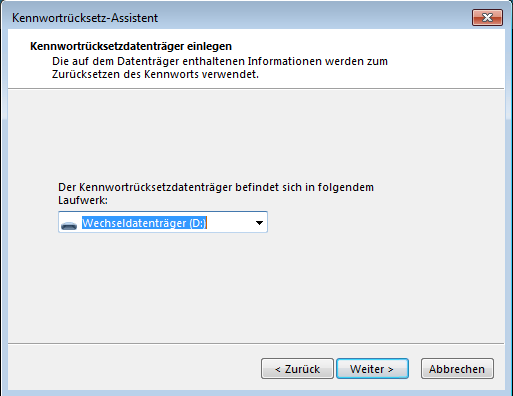
Legen Sie zu diesem Zeitpunkt die Win7-Kennwortrücksetzdiskette ein. Klicken Sie in der Benutzeroberfläche des Assistenten direkt auf Weiter, um die aktuelle USB-Festplatte automatisch auszuwählen. Geben Sie in diesem Schritt das neue Passwort ein und dann wird das alte Passwort überschrieben. Melden Sie sich mit dem neuen Kennwort am Computer an. Das ursprüngliche Kennwort wurde erfolgreich entfernt.
Nach dem Erstellen einer Kennwortrücksetzdiskette ist die Rücksetzdiskette gültig, unabhängig davon, wie oft Sie das Kennwort ändern. Solange es eine Kennwortrücksetzdiskette gibt, kann jeder die benutzen, um Ihr Kennwort zurückzusetzen. Daher muss diese Diskette ordnungsgemäß aufbewahrt werden.
Wenn Sie der Meinung sind, dass die vorherige Methode nicht funktioniert, empfehlen wir Ihnen, eine Windows-Kennwortwiederherstellungssoftware eines Drittanbieters zu benutzen. Sie ist Effizient und einfach zu bedienen. Ich habe viele Unternehmen gesehen, die ihre eigene Software zur Wiederherstellung von Passwörtern auf den Markt gebracht haben, aber nur wenige können den Benutzern wirklich helfen. Androidphonesoft Windows Password Recovery ist eine davon.
Sie müssen nur einen anderen verfügbaren Computer finden und den Anweisungen der grafischen Benutzeroberfläche folgen, um das Windows 7-Kennwort mit wenigen Mausklicks zu entfernen. Der gesamte Prozess erfordert keine komplizierten Operationen und es gibt keine Befehlseingabe. Egal, ob er Windows 10, Windows 8 oder Windows 7 ist, mit dieser Software kann das Windows 7-Kennwort entfernt werden, damit Sie den gesperrten Computer problemlos betreten können, ohne die vorhandenen Daten und Programme zu beeinträchtigen.
Laden Sie zuerst die offizielle Version von Windows Password Recovery herunter. Installieren Sie dann dieses Programm auf einem Computer, auf den Sie Zugang haben. Öffnen Sie das Programm nachdem die Installation abgeschlossen ist.
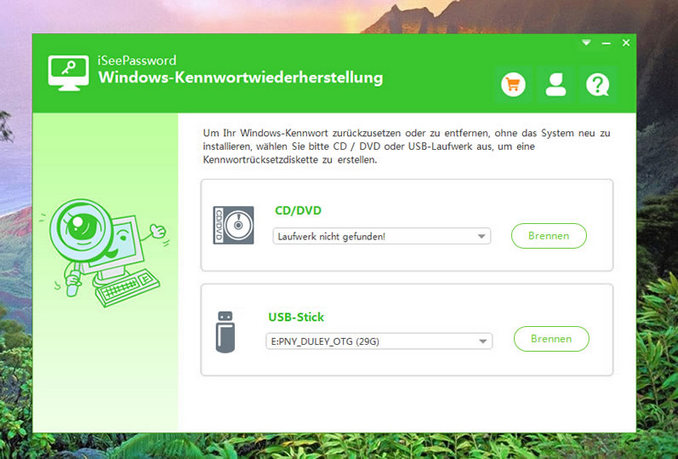
Wir haben zwei Optionen erwähnt: Sie können CD / DVD oder USB-Gerät auswählen, um eine Rücksetzdiskette zu erstellen. Verwenden wir hier in diesem Artikel USB als Beispiel, da einige Computer kein CD-Laufwerk haben. Klicken Sie nun auf "USB brennen" und der Brennvorgang beginnt. Wenn der Vorgang erfolgreich abgeschlossen wurde, wird auf dem Bildschirm "Brennen abgeschlossen" angezeigt.
Starten Sie Ihren Windows 7-Computer neu und drücken Sie "F2", bis der BIOS-Bildschirm angezeigt wird. Stellen Sie dann das Startmedium auf USB HDD ein. Speichern Sie nun die Einstellungen und starten Sie Ihren PC neu, damit das Programm wirksam wird.
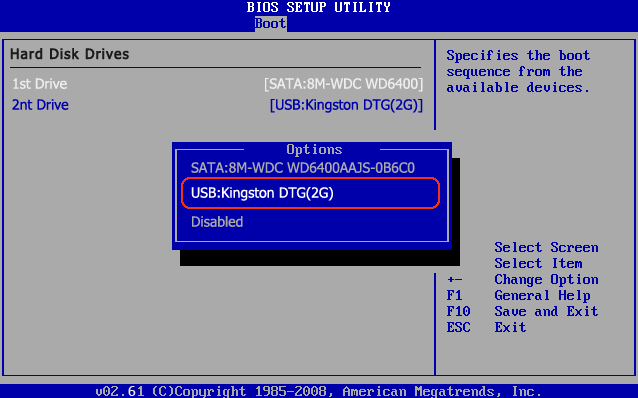
Nachdem alle Einstellungen erfolgreich vorgenommen wurden, wird die Software nach dem Neustart des Computers automatisch geladen. Alle Benutzer auf dem Computer werden auf der Benutzeroberfläche angezeigt. Wählen Sie das Konto aus, für das Sie Ihr Passwort vergessen haben, und klicken Sie auf "Passwort zurücksetzen". Ziehen Sie dann den USB-Stick aus dem Computer und starten Sie den Computer neu.
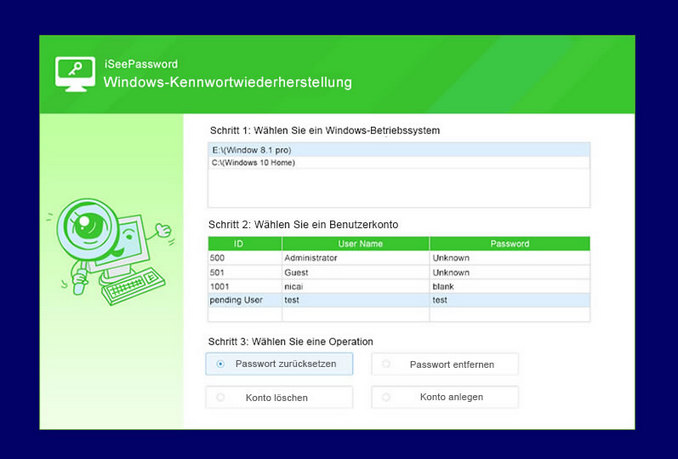
Nachdem das Windows 7 Kennwort entfernt wurde, wird der Computer beim nächsten Start automatisch auf den Desktop geschaltet, und es wird keine Kennwortanmeldeaufforderung mehr angezeigt. Danach können Sie dem Konto erneut ein Passwort hinzufügen.
In den letzten Jahren haben einige Entwickler eine bootfähige CD herausgebracht, die ein Linux-System namens Linux LiveCD enthält. Es ist eine vereinfachte Version der Linux-ISO-Datei. Aufgrund der Beschränkung der Kapazität einer einzelnen CD ist dieses Beispiel kein vollständiges Linux-System, aber überraschenderweise können Sie verschiedene Software selbst hinzufügen. Infolgedessen können Sie Ihren PC von einer CD starten und eine Linux-Distribution ausführen, ohne etwas auf Ihrer Festplatte zu installieren. Das Entfernen von Windows 7 Kennwort ist eine der Funktionen von LiveCD.
In diesem Abschnitt erfahren Sie, wie Sie mit Linux LiveCD das Windows 7 Kennwort entfernen. Aber Sie müssen das wissen, dass diese Methode ist viel komplizierter als die beiden oben genannten!
Schritt 1: Laden Sie auf der Ubuntu-Website die LiveCD-ISO-Datei herunter.
Schritt 2: Verwenden Sie nach dem Herunterladen Software wie ImgBurn oder Rufus, um die heruntergeladene ISO auf eine CD oder einen USB-Stick zu brennen. Auf diese Weise können Sie den Computer von CD oder USB starten.
Schritt 3: Starten Sie den gesperrten Windows 7-Computer neu und starten Sie ihn von CD oder USB. Die Ubuntu-Installationsoberfläche wird dann heruntergeladen.
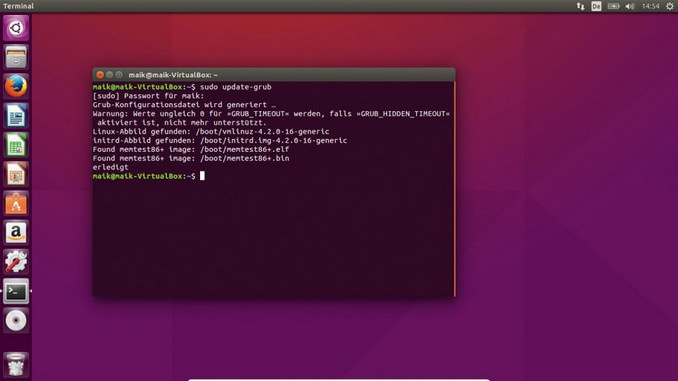
Schritt 4: Nachdem das Ubuntu-Desktopsystem gestartet wurde, installieren Sie das Paket chntpw (basierend auf Offline NT Password & Registry Editor). Geben Sie den folgenden Befehl ein, um das Kennwort für einen bestimmten Benutzer zurückzusetzen: chntpw -u user_name SAM
Schritt 5: Geben Sie nun die Nummer 1 ein und drücken Sie die Eingabetaste. Dadurch wird das Kennwort für das angegebene Benutzerkonto gelöscht. Geben Sie nun den Buchstaben q ein und drücken Sie erneut die Eingabetaste. Geben Sie abschließend den Buchstaben y ein und drücken Sie erneut die Eingabetaste, um die Änderung zu bestätigen.
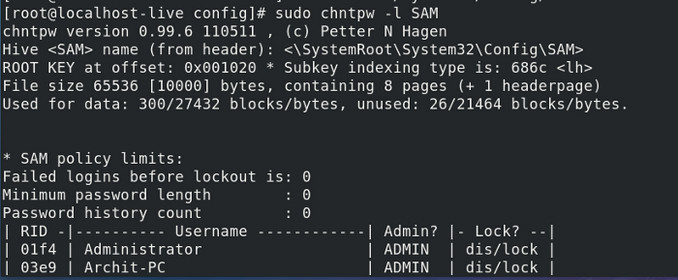
Entfernen Sie nun die Ubuntu Live-CD und starten Ihren Computer neu. Zu diesem Zeitpunkt benötigen Sie kein Kennwort, um auf einen zuvor gesperrten Windows 7-Computer zuzugreifen.
In wenigen einfachen Schritten können Sie Ihr vergessenes Windows-Passwort ändern. Obwohl es andere Möglichkeiten gibt, das Windows-Anmeldekennwort zu knacken, sind die oben genannten drei Methoden am einfachsten. Unabhängig davon, welche Lösung verwenden Sie, lesen Sie die Schritte sorgfältig durch, bevor Sie Maßnahmen ergreifen, um sicherzustellen, dass die Computerdaten und die Software nicht beeinträchtigt werden.